Pracujeme s vazbami v Autodesk 123D
Autodesk 123D poskytuje svým uživatelům velmi rychlé seznámení se základnímu principy moderních vývojových nástrojů v aplikaci, která je dostupná bezplatně na portálu Autodesku. Tuto aplikaci nelze př…
Autodesk 123D poskytuje svým uživatelům velmi rychlé seznámení se základnímu principy moderních vývojových nástrojů v aplikaci, která je dostupná bezplatně na portálu Autodesku. Tuto aplikaci nelze přirozeně množstvím funkcí srovnávat s Inventorem, ale přesto poskytuje zájemcům o nové technologie a začínajícím uživatelům intuitivně ovládané prostředí s řadou fines známých z nejnovějších verzí aplikací Autodesku.
Základem práce v Autodesk 123D je částečně, případně zcela parametrizovaný náčrt. Stupeň parametrizace si zvolí uživatel podle svých požadavků. V případě dodržení metodiky lze doporučit především práci s minimalizovanými náčrty z hlediska složitosti. Je výhodnější sestavit složitější tvar z několika samostatných náčrtů, než vytvářet obtížně modifikovatelný a jediný náčrt. Autodesk 123D neobsahuje totiž výkonnější nástroje pro analýzu náčrtu a jeho struktury.
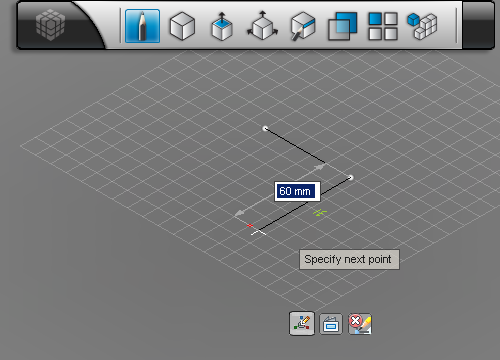
Automatické přiřazení horizontální a vertikální vazby
Při návrhu náčrtu postupujeme v Autodesk 123D vždy pomocí vytváření samostatných objektů typu úsečka, oblouk, křivka apod. Náčrt by měl tvořit vždy uzavřenou oblast, ze které je možné vytvořit v další operaci model. Aplikace v průběhu kreslení náčrtu automaticky přiřazuje geometrické vazby a zobrazuje jejich orientační symboly.
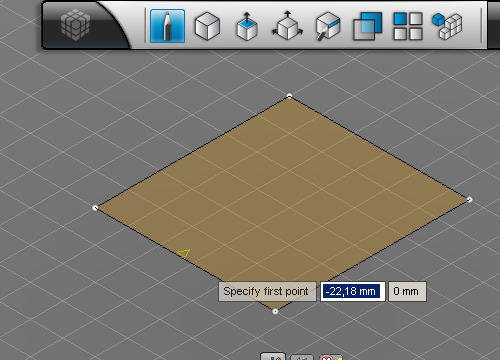
Uzavřená oblast pro vytvoření modelu
Při práci s náčrtem je nutné dodržovat vždy pravidlo uzavřenosti oblastí. Autodesk 123D nedokáže zpracovat otevřenou křivku. Na rozdíl od Autodesk Inventoru, který ji dokáže využít pro vytvoření objektu typu plocha, Autodesk 123D takto vytvořený objekt ignoruje. Pro spojování dokreslovaných objektů je tedy vždy dbát precizně na připojení koncových bodů čar. Aplikace tento krok usnadňuje pomocí uchopovacího módu.
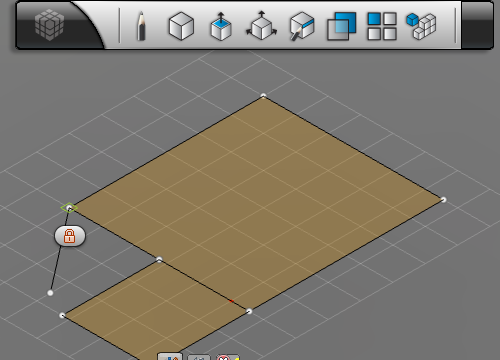
Připojení koncových bodů úsečky
Vlastní náčrty lze vytvářet jako jediný uzavřený objekt, případně jako objekt složený z několika jednodušších uzavřených oblastí. Takto vytvořený náčrt je pak podle specifikace výběru využit pro modelování součásti. Například při vysunutí lze vybrat jak jedinou oblast, tak oblasti sousedící.
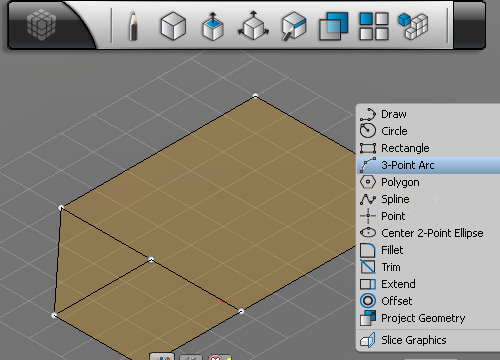
Náčrt tvořený několika uzavřenými oblastmi
Aplikace podporuje vedle vazeb pro lineární objekty, také vazby typu tangent. Vytvoření této vazby je uvedeno na následujícím obrázku. Pro její zdárné umístění je ovšem nezbytně nutné, aby byly objekty předem provázány v koncových bodech.
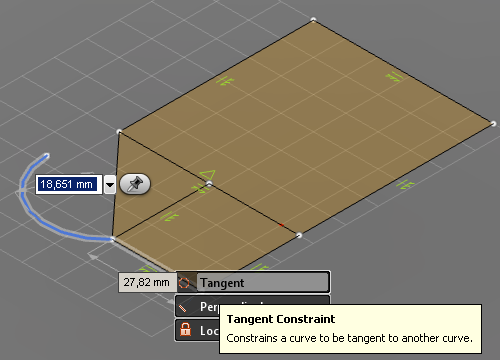
Aktivace místí nabídky pro tangentní vazbu
V dalším kroku je nutné označit přes klávesu SHIFT úsečku i oblouk a pravým tlačítkem myši aktivovat místní nabídku s příslušnou definicí vazby. Na tento postup je nutné si trošku zvyknout a je odlišný od klasické aktivace vazeb v CAD aplikacích. Důvodem byla zřejmě snaha programátorů o maximální zjednodušení postupu i když v tomto případě to považuji spíš za komplikaci.
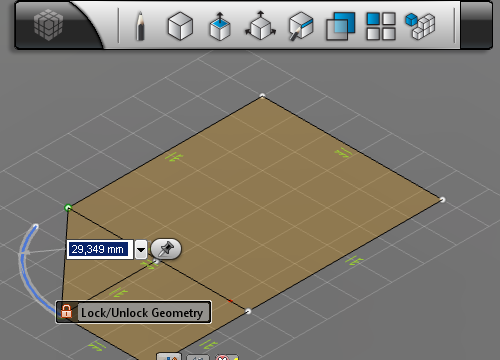
Připojení oblouku a jeho rozměr
Nad jednotlivými objekty v Autodesk 123D máme neustálou kontrolu. Vazby a jejich typ je vždy zobrazován u příslušného objektu. Rozměrové vazby generuje aplikace sama, nelze tedy náčrt prakticky překódovat. Z tohoto důvodu Autodesk 123D nerozlišuje parametrické kóty řídící a řízené. Je tím sice zjednodušena práce, ale například v případě šikmých hran je práce s objekty složitější než je tomu u plnohodnotného 3D modeláře.
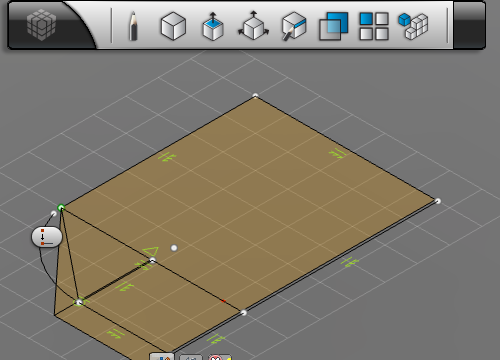
Modifikace oblouku
Finální vytvořený náčrt můžeme využít v aplikaci výhradně pro tvorbu objemových těles. Historie vzniku modelu je zobrazována v prohlížeči součástí. Dodatečné modifikace tvaru jsou sice v aktuální beta verzi možné, ale nedochází k aktualizaci modelu.
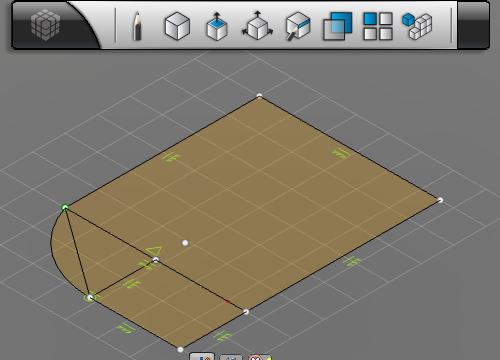
Finální složený náčrt



